Come importare facilmente M4V in iMovie
Spesso è necessario utilizzare un formato video specifico. Il vostro dispositivo potrebbe non supportare tutti i formati e, quindi, potreste sentire la necessità di convertire da un formato all'altro. Ad esempio, se voglio importare M4V in iMovie sul mio Mac, come posso risolvere i problemi di compatibilità del formato? Esistono molti convertitori video, ma trovarne uno in grado di gestire i file iTunes acquistati non è facile. In questo articolo, imparerete una guida passo-passo per Convertire M4V in iMovie in modo facile e veloce su Windows / Mac.
- Parte 1. Perché i file video M4V non possono essere importati in iMovie
- Parte 2. Il miglior convertitore M4V in iMovie per Windows/Mac
Parte 1. Perché i file video M4V non possono essere importati in iMovie
iMovie è un lettore per MAC e dispositivi Apple. Non dispongono di codec che supportano un'ampia gamma di formati di file. Sebbene iMovie abbia le migliori funzioni e aiuti a modificare i file, una delle sue principali limitazioni è che consente solo alcuni formati.
Il formato M4V non è supportato da iMovie, quindi se si desidera importarlo, è necessario convertirlo nel formato appropriato prima di riprodurlo in iMovie. iMovie attualmente supporta solo formati comuni come MOV e MP4.
Parte 2. Il miglior convertitore M4V in iMovie per Windows/Mac
Wondershare UniConverter per Mac (originariamente Wondershare Video Converter Ultimate per Mac) è dotato di un'interfaccia pulita, ordinata e facile da usare che rende il convertitore per iMovie il miglior convertitore per iMovie. iTunes M4V. Supporta oltre 1000 formati video e audio e può facilmente convertire i file da un formato all'altro. Sono inoltre disponibili funzioni di editing video che consentono di tagliare, ritagliare e ruotare facilmente i video e di aggiungere sottotitoli, filigrane ed effetti. Seguite i passaggi seguenti per conoscere le caratteristiche di Wondershare UniConverter e convertire i file M4V di iTunes in formati compatibili con iMovie.
 Wondershare UniConverter - il miglior convertitore iTunes M4V
Wondershare UniConverter - il miglior convertitore iTunes M4V

- Convertire i file M4V di iTunes in MOV e importarli in iMovie per modificarli facilmente.
- Aggiungete più file in batch per la conversione, senza perdere qualità.
- Velocità di conversione 90 volte superiore a quella di altri comuni convertitori video.
- Modifica dei video con trimming, ritaglio, rotazione, aggiunta di filigrane, modifica dei sottotitoli, ecc.
- Masterizzate video su DVD con modelli di menu gratuiti e personalizzate i parametri, compresi gli standard televisivi.
- Scaricate i video online di YouTube e convertiteli in qualsiasi formato.
- Una serie di strumenti versatili: modifica dei metadati video, creazione di GIF, convertitore di DVD, registratore di schermo.
- SO supportati: Windows 10/8/7/XP/Vista, macOS 11 Big Sur, 10.15 (Catalina), 10.14, 10.13, 10.12, 10.11, 10.10, 10.9, 10.8, 10.7, 10.6.
Passi per convertire iTunes DRM free M4V in iMovie su Windows/Mac.
Passo 1 Aggiunta di file M4V al convertitore da M4V a iMovie
Scaricare, installare e avviare Wondershare UniConverter sul PC/Mac. Quindi è sufficiente trascinare e rilasciare il filmato M4V di destinazione nel programma. In alternativa, è possibile importare video M4V dal Mac facendo clic sul pulsante ![]() o sull'opzione Browser multimediale.
o sull'opzione Browser multimediale.

Passo 2 Selezionare iMovie come formato di uscita.
Fare clic sull'icona a discesa accanto alla casella Formato di output: e selezionare la scheda Modifica, selezionate iMovie nella barra laterale sinistra e selezionate la risoluzione video sulla destra.
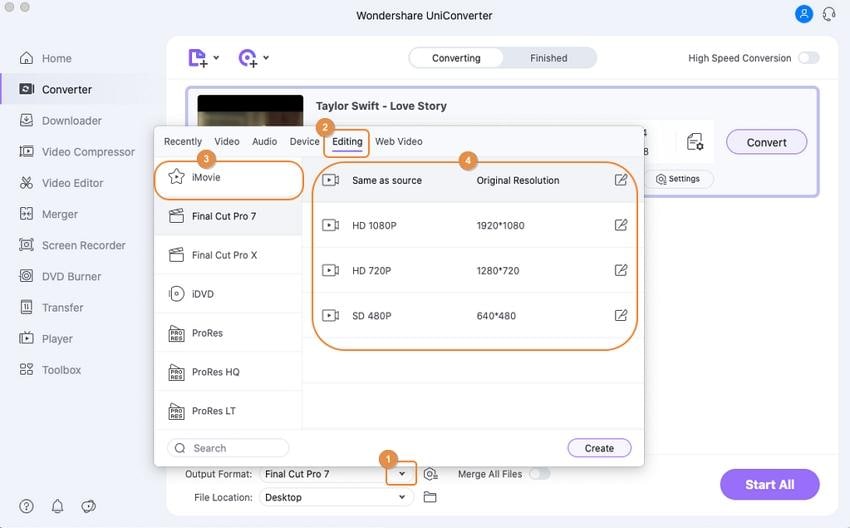
Passo 3 Avviare la conversione di M4V in iMovie su Mac
Una volta completate tutte le impostazioni, fare clic sul pulsante Avvia tutto per avviare la conversione di M4V in iMovie. Per spostare un video in iMovie, fare clic sulla scheda File in alto e importare il file video in iMovie in Importazione > Filmato.
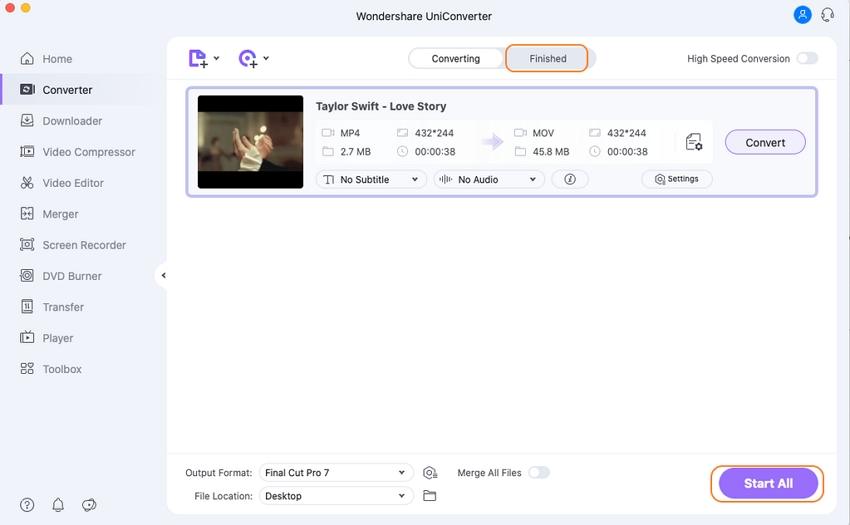
Tutte le istruzioni di cui sopra si basano sulla versione Mac; gli utenti di Windows possono seguire la stessa procedura o guardare il tutorial video qui sotto.
Dopo aver appreso il modo migliore per convertire i file M4V in MOV per l'importazione in iMovie, Wondershare UniConverter è l'ideale in quanto consente di aggiungere più file senza limitazioni di dimensioni e offre una velocità di conversione ultra-veloce senza perdita di qualità. Scaricate gratis e provate!
 Converti in batch MOV in MP4, AVI, 3GP, WAV e viceversa facilmente.
Converti in batch MOV in MP4, AVI, 3GP, WAV e viceversa facilmente. 


